
 |
| #1 | ||
|
romamos
Провидеолюбитель
Регистрация: 06.05.2008
Сообщений: 545
Рейтинг: 48438
          
|
Скрипты и утилиты для Sony Vegas
Помимо множества полезных функций Sony Vegas обладает и чрезвычайно приятной особенностью – он умеет работать со скриптами (scripts). Для справки: Работа со скриптами доступна лишь в полной версии Vegas. В варианте Vegas Movie Studio такая возможность отсутствует. Скрипт – это макрокоманда, которая "в один клик" запускает целую цепочку операций в Вегас и позволяет таким образом автоматизировать выполнение множества задач при работе с видео и звуком и сэкономить массу времени. Для Vegas уже написано множество различных скриптов и они активно используются, однако для большинства русскоязычных пользователей их применение ограничивается тем, что инструкции по работе и настройке скрипта под конкретную систему записываются в исходном коде на английском языке. Пришла пора исправить этот пробел. Править скрипты можно с помощью встроенного в Windows Notepad, но удобнее это делать с помощью бесплатного редактора Notepad++, в котором есть подсветка синтаксиса скрипта и ряд других полезных возможностей (в т.ч. русский интерфейс) скачать можно с оф.сайта: http://notepad-plus.sourceforge.net/...ut.php?lang=ru Предлагаю выкладывать здесь реально работающие скрипты для Вегаса, и дабы уменьшить по возможности число лишних вопросов выкладывать их с ОБЯЗАТЕЛЬНЫМ описанием того, как скрипт работает и какие изменения необходимо внести в исходный код для подстройки под конкретную систему. Поскольку ссылки на файлообменники имеют тенденцию устаревать, просьба в постах выкладывать также и исходный код скрипта, чтобы пользователь, в случае необходимости, мог самостоятельно создать для себя файл скрипта или адаптировать существующий. Ну и, естественно, хотя большинство скриптов и выкладываются в сети для общего пользования - не стоит забывать о том, что каждый скрипт имеет своего автора. Давайте уважать друг друга и если Вы модифицировали скрипт – укажите это ОТДЕЛЬНОЙ СТРОКОЙ, а не затирайте имя автора исходного кода.
Цитата:
Для того, чтобы создать файл скрипта из исходного кода необходимо в любом текстовом редакторе (например в Windows Notepad) создать новый файл, скопировать в него исходный код и сохранить в папку со скриптами Вегаса. Обратите внимание, что при этом название создаваемого файла прописывается полностью с расширением, а тип отображаемых файлов переводится в режим All files (Все файлы). Подробную инструкцию по работе со скриптами в Вегасе также можно прочитать здесь на странице переведенной Справки. Для начинающих скриптописателей и скриптомарателей (модификаторов) весьма полезным будет вот этот Vegas Scripting FAQs. (англ.)
ПРИМЕР ОФОРМЛЕНИЯ ПОСТА
RenderQueue - скрипт для пакетного просчета нескольких проектов Вегас в один заход с вариантом выключения компьютера по окончании просчета. Порядок работы: После запуска скрипта из Вегаса в открывшемся окне выбираете проект, который необходимо просчитать. После нажатия ОК окно закрывается и открывается вновь. Выбираете следующий проект и так до тех пор, пока не выберете все нужные вам проекты. Когда выбирать больше нечего, закрываете вновь открывшееся окно кнопкой Cancel (Отмена), запускается просчет.
Код:
===========================================================================
/**
* This script can be used to queue up multiple Vegas project files
* to be rendered.
*
* Revision Date: May. 07, 2003
**/
import System.IO;
import System.Windows.Forms;
import Sony.Vegas;
// Modify the following two lines to suit you needs for the output
// format.
var rendererRE = /Video for Windows/;
var templateRE = /PAL DV/;
// Set this to a valid out directory or set it to null if you want the
// output files to be created in the same directory as their project
// file.
var defaultOutputDir = "O:\Rendered";
// Set the following variable to true if you want to allow the script
// to overrwite existing rendered output files.
var allowFileOverwrites = false;
try {
if ((null != defaultOutputDir) && !Directory.Exists(defaultOutputDir))
throw "output directory does not exist: " + defaultOutputDir;
// find the renderer and template
var renderer : Renderer = FindRenderer(rendererRE);
if (null == renderer)
throw "failed to find renderer";
var renderTemplate :RenderTemplate = FindRenderTemplate(renderer, templateRE);
if (null == renderTemplate)
throw "failed to find render template";
// get file name extension that will be appended to each output file
var rendererExt = renderer.FileExtension.substring(1);
// prompt user for the list of project files to be rendererd.
var renderQueue = new Array();
var queueIndex = 0
while (true) {
var nextVeg = ShowOpenFileDialog("Vegas Projects (*.veg)|*.veg", "Queue Project File (cancel to begin)", null);
if (null == nextVeg) {
break;
}
renderQueue[queueIndex] = nextVeg;
queueIndex++;
}
// for each project file in the queue...
var renderIndex = 0
while (renderIndex < queueIndex) {
// open the next project
var vegFilename = renderQueue[renderIndex];
if (!Vegas.OpenProject(vegFilename)) {
throw "failed to open project file: " + vegFilename;
}
// compute the output directory
var outputDir;
if (null == defaultOutputDir) {
outputDir = Path.GetDirectoryName(vegFilename);
} else {
outputDir = defaultOutputDir;
}
// create the output file name
var outputName = Path.GetFileNameWithoutExtension(vegFilename);
var outputFilename = outputDir + Path.DirectorySeparatorChar + outputName + rendererExt;
if ((!allowFileOverwrites) && File.Exists(outputFilename))
throw "file already exists: " + outputFilename;
// perform the render
var renderStatus = Vegas.Render(outputFilename, renderTemplate);
if (RenderStatus.Complete != renderStatus)
throw "failed to complete render: " + outputFilename;
renderIndex++;
}
} catch (e) {
MessageBox.Show(e);
}
// an example filter: "PNG File (*.png)|*.png|JPEG File (*.jpg)|*.jpg"
function ShowOpenFileDialog(filter, title, defaultFilename) {
var openFileDialog = new OpenFileDialog();
if (null == filter) {
filter = "All Files (*.*)|*.*";
}
openFileDialog.Filter = filter;
if (null != title) openFileDialog.Title = title;
openFileDialog.CheckPathExists = true;
openFileDialog.AddExtension = true;
if (null != defaultFilename) {
var initialDir = Path.GetDirectoryName(defaultFilename);
if (Directory.Exists(initialDir)) {
openFileDialog.InitialDirectory = initialDir;
}
openFileDialog.DefaultExt = Path.GetExtension(defaultFilename);
openFileDialog.FileName = Path.GetFileName(defaultFilename);
}
if (System.Windows.Forms.DialogResult.OK == openFileDialog.ShowDialog()) {
return Path.GetFullPath(openFileDialog.FileName);
} else {
return null;
}
}
function FindRenderer(rendererRegExp : RegExp) : Renderer {
var rendererEnum : Enumerator = new Enumerator(Vegas.Renderers);
while (!rendererEnum.atEnd()) {
var renderer : Renderer = Renderer(rendererEnum.item());
if (null != renderer.FileTypeName.match(rendererRegExp)) {
return renderer;
}
rendererEnum.moveNext();
}
return null;
}
function FindRenderTemplate(renderer : Renderer, templateRegExp : RegExp) : RenderTemplate {
var templateEnum : Enumerator = new Enumerator(renderer.Templates);
while (!templateEnum.atEnd()) {
var renderTemplate : RenderTemplate = RenderTemplate(templateEnum.item());
if (renderTemplate.Name.match(templateRegExp)) {
return renderTemplate;
}
templateEnum.moveNext();
}
return null;
}
==========================================================================
Данный скрипт настроен на просчет в формате AVI (Video for Windows) шаблон PAL DV. Для того, чтобы выбрать другой вариант просчета, необходимо в строках: #14| var rendererRE = /Video for Windows/; #15| var templateRE = /PAL DV/; изменить выделенный текст на те настройки, которые вам нужны в строке: # 20| var defaultOutputDir = "O:\Rendered"; задается папка, в которую будут просчитываться Ваши проекты. Дополнение: RenderQueueShutDown – вариант скрипта с выключением компьютера по окончании просчета. Внимание! Прежде чем запускать данный скрипт сохраните изменения в текущем проекте, и других открытых приложениях, т.к. после его запуска отменить исполнение скрипта будет невозможно, в случае отказа от рендеринга проекта компьютер будет выключен с принудительным закрытием всех приложений в течение 10 сек. и несохраненные данные могут быть потеряны!
Код:
===========================================================================
/**
* This script can be used to queue up multiple Vegas project files
* to be rendered.
*
* Revision Date: July. 07, 2007
**/ Modified by romamos
import System.IO;
import System.Windows.Forms;
import Sony.Vegas;
// Modify the following two lines to suit your needs for the output
// format.
var rendererRE = /Video for Windows/;
var templateRE = /PAL DV/;
// Set this to a valid out directory or set it to null if you want the
// output files to be created in the same directory as their project
// file.
var defaultOutputDir = "O:\Rendered";
// Set the following variable to true if you want to allow the script
// to overrwite existing rendered output files.
var allowFileOverwrites = true;
try {
if ((null != defaultOutputDir) && !Directory.Exists(defaultOutputDir))
throw "output directory does not exist: " + defaultOutputDir;
// find the renderer and template
var renderer : Renderer = FindRenderer(rendererRE);
if (null == renderer)
throw "failed to find renderer";
var renderTemplate :RenderTemplate = FindRenderTemplate(renderer, templateRE);
if (null == renderTemplate)
throw "failed to find render template";
// get file name extension that will be appended to each output file
var rendererExt = renderer.FileExtension.substring(1);
// prompt user for the list of project files to be rendererd.
var renderQueue = new Array();
var queueIndex = 0
while (true) {
var nextVeg = ShowOpenFileDialog("Vegas Projects (*.veg)|*.veg", "Queue Project File (cancel to begin)", null);
if (null == nextVeg) {
break;
}
renderQueue[queueIndex] = nextVeg;
queueIndex++;
}
// for each project file in the queue...
var renderIndex = 0
while (renderIndex < queueIndex) {
// open the next project
var vegFilename = renderQueue[renderIndex];
if (!Vegas.OpenProject(vegFilename)) {
throw "failed to open project file: " + vegFilename;
}
// compute the output directory
var outputDir;
if (null == defaultOutputDir) {
outputDir = Path.GetDirectoryName(vegFilename);
} else {
outputDir = defaultOutputDir;
}
// create the output file name
var outputName = Path.GetFileNameWithoutExtension(vegFilename);
var outputFilename = outputDir + Path.DirectorySeparatorChar + outputName + rendererExt;
if ((!allowFileOverwrites) && File.Exists(outputFilename))
throw "file already exists: " + outputFilename;
// perform the render
var renderStatus = Vegas.Render(outputFilename, renderTemplate);
if (RenderStatus.Complete != renderStatus)
throw "failed to complete render: " + outputFilename;
renderIndex++;
}
} catch (e) {
MessageBox.Show(e);
}
// an example filter: "PNG File (*.png)|*.png|JPEG File (*.jpg)|*.jpg"
function ShowOpenFileDialog(filter, title, defaultFilename) {
var openFileDialog = new OpenFileDialog();
if (null == filter) {
filter = "All Files (*.*)|*.*";
}
openFileDialog.Filter = filter;
if (null != title) openFileDialog.Title = title;
openFileDialog.CheckPathExists = true;
openFileDialog.AddExtension = true;
if (null != defaultFilename) {
var initialDir = Path.GetDirectoryName(defaultFilename);
if (Directory.Exists(initialDir)) {
openFileDialog.InitialDirectory = initialDir;
}
openFileDialog.DefaultExt = Path.GetExtension(defaultFilename);
openFileDialog.FileName = Path.GetFileName(defaultFilename);
}
if (System.Windows.Forms.DialogResult.OK == openFileDialog.ShowDialog()) {
return Path.GetFullPath(openFileDialog.FileName);
} else {
return null;
}
}
function FindRenderer(rendererRegExp : RegExp) : Renderer {
var rendererEnum : Enumerator = new Enumerator(Vegas.Renderers);
while (!rendererEnum.atEnd()) {
var renderer : Renderer = Renderer(rendererEnum.item());
if (null != renderer.FileTypeName.match(rendererRegExp)) {
return renderer;
}
rendererEnum.moveNext();
}
return null;
}
function FindRenderTemplate(renderer : Renderer, templateRegExp : RegExp) : RenderTemplate {
var templateEnum : Enumerator = new Enumerator(renderer.Templates);
while (!templateEnum.atEnd()) {
var renderTemplate : RenderTemplate = RenderTemplate(templateEnum.item());
if (renderTemplate.Name.match(templateRegExp)) {
return renderTemplate;
}
templateEnum.moveNext();
}
return null;
}
var WshShell = new ActiveXObject("WScript.Shell");
WshShell.Run("shutdown -s -f -t 10",0);
===========================================================================
И в дополнение несколько полезных ссылок на авторские страницы и архивы со скриптами: Пакет скриптов со своим оригинальным GUI (исходные коды зашиты в dll-ки) от Gilles (ник на офсайте – Rosebud) с возможностью настройки параметров после запуска: Video Strobe (эффект стробоскопа, настройка частоты строба от 1 до 10 кадров) Split Audio Channels (разделение аудио-дорожки на правую и левую. Полезно например, в случае, когда из записи надо убрать звук "пушки") Video Slide (перемещение картинок по площади кадра с возможностью настройки направления и скорости движения, а также размера оных) Video Zoom (эффект "наезда" на объект с возможностью выбора траектории и пауз "в пути") Все скрипты можно взять здесь (28кБ).
__________________
Всякий живет как может, если не может жить как хочет. Последний раз редактировалось romamos; 01.06.2009 в 18:47. |
|
 |
| #2 | |
|
romamos
Провидеолюбитель
Регистрация: 06.05.2008
Сообщений: 545
Рейтинг: 48438
          
|
Ещё пара скриптов из серии "Must Have", которые помогут исправить случайно закравшиеся при монтаже ошибки.
AuditForEventLevels - проверяет уровни непрозрачности (Opacity) и усиления (Gain) фрагментов (event-ов) на таймлайн. Порядок работы После запуска в открытом проекте скрипт находит на *первой дорожке видеофрагменты, в которых уровень Opacity (Непрозрачность) менее 100% и аудиофрагменты, в которых уровень усиления Gain отличается от 0 db, предлагая это исправить. Если изменения внесены сознательно, можно отказаться от правки, и перейти к следующему фйрагменту. После "просмотра" всего проекта скрипт выдает окошко с напоминанием, что "не худо было бы ещё проверить и настройки дорожек в поле Track List", но это - уже "ручками". *предполагается, что это - мастер-трек, и что он должен быть выделен в поле списка дорожек - TrackList
Код:
/**
* This script finds all events where the opacity level has been
* set to a level only slightly less than 100%, or the audio level
* set to slightly less than 0dB. This usually is not intentional
* and results from accidentally moving the opacity or volume
* line while moving an event. Without this script, such
* an accident is very difficult to detect, and can result in
* long rendering times.
*
* Written By: John H. Meyer
* Date: November 11, 2003
*
**/
import System;
import System.IO;
import System.Windows.Forms;
import Sony.Vegas;
// Change this line if you want a different threshold
var Opacity = 0.90;
var EventLevel = 0.50;
var OpacityMessage : String;
var TrackUnits : String;
try {
//Go through the list of Tracks
var trackEnum = new Enumerator(Vegas.Project.Tracks);
while (!trackEnum.atEnd()) {
var track : Track = Track(trackEnum.item());
//Go through the list of Events
var eventEnum = new Enumerator(track.Events);
while (!eventEnum.atEnd()) {
var evnt : TrackEvent = TrackEvent(eventEnum.item());
evnt.Selected = false; // De-select events in order to make problem events stand out
// (Problem events WILL be selected)
// If gain is less than 100% (or 0dB), but greater than the threshhold ...
if ( (evnt.FadeIn.Gain > Opacity) && (evnt.FadeIn.Gain < 1) ) {
// Highlight the "suspect" event
Vegas.SelectionStart = evnt.Start;
Vegas.SelectionLength = evnt.Length;
Vegas.Cursor = evnt.Start;
evnt.Selected = true;
Vegas.UpdateUI();
// Create error message to display in message box.
if (track.IsVideo()) {
TrackUnits = "100%";
EventLevel = 100 * evnt.FadeIn.Gain;
OpacityMessage = "This event is set to: " + EventLevel.toPrecision(2);
OpacityMessage = OpacityMessage + "%. Do you want to set to " + TrackUnits + "?";
}
else {
TrackUnits = "0dB";
EventLevel = 20 * Math.log (evnt.FadeIn.Gain);
OpacityMessage = "This event is set to: " + EventLevel.toPrecision(2);
OpacityMessage = OpacityMessage + "dB. Do you want to set to " + TrackUnits + "?";
}
var msgBoxResult = MessageBox.Show(OpacityMessage, "Region Selected", MessageBoxButtons.YesNo);
if (msgBoxResult == DialogResult.Yes) {
evnt.FadeIn.Gain = 1; // Correct the problem
}
}
evnt.Selected = false; // Clear all event selections
eventEnum.moveNext();
} // End While eventEnum
trackEnum.moveNext();
} // End While trackEnum
MessageBox.Show("Don't forget to check all track header levels.","Completed",MessageBoxButtons.OK,MessageBoxIcon.Information);
} catch (e) {
MessageBox.Show(e);
}
Значение "ошибки" уровня непрозрачности Opacity задано значением 10%. При необходимости его можно изменить, исправив в строке #21| var Opacity = 0.90; выделенные цифры на другую величину. В данном случае 0.90 - уровень, ниже которого изменения считаются сознательно внесенными. Еще один чрезвычайно полезный скрипт от John H. Meyer AuditForShortBlankGaps. Порядок работы После запуска скрипт находит в проекте промежутки (Gaps) и "наплывы" (Overlaps - нахлесты, пересечения) между фрагментами (event-ами) длительностью в несколько кадров, предлагая их исправить. Если они созданы сознательно, от правки можно отказаться.
Код:
/**
* This script finds short blank gaps or overlaps between events
* on the first selected track.
*
* Written By: John H. Meyer
* Date: December 2, 2003
*
**/
import System;
import System.IO;
import System.Windows.Forms;
import Sony.Vegas;
// Change this line if you want a different threshold
var Gap : Double = new Timecode("00:00:00:15").ToMilliseconds(); // 15 Frames
var lastevnt : TrackEvent;
var MyMarker : Marker; // Global function used in main program and in function
var evnt : TrackEvent;
var trackEnum : Enumerator;
try {
var dirty = 0;
var track = FindSelectedTrack(); //Use this function to find the first selected track.
//Go through the list of Events
var eventEnum = new Enumerator(track.Events);
var lastevnt = TrackEvent(eventEnum.item()); //initialize lastevent variable
while (!eventEnum.atEnd() ) {
evnt = TrackEvent( eventEnum.item() );
var test1 = evnt.Start.ToMilliseconds();
var test2 = lastevnt.Start.ToMilliseconds() + lastevnt.Length.ToMilliseconds();
// To only test for gaps only, use the first line below instead
// if ( ( (test1 - test2) > 0.05 ) && ( (test1 - test2) < Gap ) ) {
if ( ( Math.abs(test1 - test2) > 0.05 ) && (Math.abs(test1 - test2) < Gap) ) {
if (!MarkerExist(test1) ) {
MyMarker = new Marker(evnt.Start);
Vegas.Project.Markers.Add(MyMarker);
MyMarker.Label = "";
}
if (test1 > test2) {
MyMarker.Label = MyMarker.Label + "GAP********";
}
else {
MyMarker.Label = MyMarker.Label + "OVERLAP****";
}
dirty = 1;
}
lastevnt = evnt;
eventEnum.moveNext();
} // End While eventEnum
if (dirty == 1) {
Vegas.UpdateUI();
MessageBox.Show("Gaps and/or overlaps were found.","Completed",MessageBoxButtons.OK,MessageBoxIcon.Information);
}
} catch (e) {
MessageBox.Show(e);
}
function FindSelectedTrack() : Track {
trackEnum = new Enumerator(Vegas.Project.Tracks);
while (!trackEnum.atEnd()) {
var track : Track = Track(trackEnum.item());
if (track.Selected) {
return track;
}
trackEnum.moveNext();
}
return null;
}
function MarkerExist (dStart) : boolean {
var markerEnum = new Enumerator(Vegas.Project.Markers);
while (!markerEnum.atEnd()) {
MyMarker = markerEnum.item(); // MyMarker is a global function in this project
var MarkerStart = MyMarker.Position.ToMilliseconds();
if ( dStart == MarkerStart ) {
return 1;
}
markerEnum.moveNext();
} // End while markerEnum
return 0;
}
Скрипт настроен на поиск промежутков и "наплывов" длительностью до 15 кадров. При необходимости можно уменьшить значение. Это может быть актуально для тех, кто использует при монтаже короткие фрагменты длительностью 9-12 кадров. Для этого в строке # 17| var Gap : Double = new Timecode("00:00:00:15").ToMilliseconds(); // 15 Frames замените выделенные цифры на нужную Вам величину (значение менее 10 кадров пишется с нулем. Например "05") Архив со скриптами и иконками можно скачать здесь:
__________________
Всякий живет как может, если не может жить как хочет. |
 |
| #3 | |
|
romamos
Провидеолюбитель
Регистрация: 06.05.2008
Сообщений: 545
Рейтинг: 48438
          
|
Make_sfl_vegas.js скрипт для переноса маркеров (чаптеров) из проекта Вегаса в DVD Architect.
(работает во всех версиях, включая VP8b) автор исходного кода неизвестен модифицирован: GMax: http://www.terraspace.ru/gmax/video/ Здесь же можно найти и еще ряд авторских скриптов GMax для Bегаса. Всё описание - на русском. Особенности работы. После запуска скрипта открывается окошко, в верхней строке которого надо ввести название файла, в который будут сохранены маркеры из открытого проекта Вегаса. Название файла должно быть идентично названию предварительно подготовленного MPEG-видеофайла (включая расширение). Файл с маркерами сохраняется в ту же папку, что и MPEG. После создания проекта в DVD Architect активируем MPEG-файл, и в Timeline window нажимаем кнопку "Load Markers". После этого остается лишь подкорректировать расстановку маркеров по i-фреймам. Архив со скриптом и иконкой к нему лежит здесь. Или здесь -
__________________
Всякий живет как может, если не может жить как хочет. |
 |
| #4 | |
|
romamos
Провидеолюбитель
Регистрация: 06.05.2008
Сообщений: 545
Рейтинг: 48438
          
|
Ещё несколько скриптов для работы со звуком.
AdjustDictorVolume написанный Edward Troxel и модифицированный David Arendt - автоматически понижает уровень звукового сопровождения в тех местах, где есть дикторский текст. Порядок работы: Записываем дикторский текст на отдельный трек, называем его "Dictor" кому не нравится название, может исправить на другое в строке #32| var VoiceTrack = FindTrack("Dictor"); трек со звуковым сопровождением называем "Music" аналогично, если не нравится название исправляем в строке #36| var MusicTrack = FindTrack("Music"); разрезаем дикторский текст на фрагменты, расставляем их по своим местам (скрипт ориентируется по пробелам между event-ами) и запускаем скрипт.
Код:
/**
* This script will reduce the volume on a music track whenever there are clips
* on a narrative track.
* Written By: Edward Troxel - Vegas Tips, Tricks, & Scripts
* Modified By: David Arendt - multiple successive tracks now working
**/
import System;
import System.IO;
import System.Object;
import System.Windows.Forms;
import Sony.Vegas;
try {
// Set the defaults
var FadeWhen = 2; // 1 = all before/after, 2 = Centered on start/end
var FadeMS : Double = 1000; //500 = 1/2 second - Time is MilliSeconds
var LoudVol = 1; //1 = 0db, 2 = 6db, 1.5 = 3.5db, 1.75 = 4.8db
var SoftVol = 0.5; //0 = -inf, .5 = -6db, .25 = -12db
if (FadeWhen == 2) {
FadeMS = FadeMS / 2;
}
var FadeTime = new Timecode(FadeMS);
// Find the two audio tracks by name
var VoiceTrack = FindTrack("Dictor");
if (null == VoiceTrack)
throw "no selected track";
var MusicTrack = FindTrack("Music");
if (null == MusicTrack)
throw "no selected track";
// Find the volume envelope on the music track - add if needed
var VolEnv = FindEnvelope(MusicTrack, EnvelopeType.Volume);
if (null == VolEnv) {
VolEnv = new Envelope(EnvelopeType.Volume);
MusicTrack.Envelopes.Add(VolEnv);
}
// Go thru the events on the narrative track finding in/out points
var eventEnum = new Enumerator(VoiceTrack.Events);
while (!eventEnum.atEnd()) {
var evnt : TrackEvent = TrackEvent(eventEnum.item());
var evntStart : Timecode = evnt.Start;
var evntLen : Timecode = evnt.Length;
// begin modification by David Arendt
eventEnum.moveNext();
var nextEvnt : TrackEvent;
var nextEvntStart : Timecode;
var nextEvntLen : Timecode;
while (!eventEnum.atEnd())
{
nextEvnt = TrackEvent(eventEnum.item());
nextEvntStart = nextEvnt.Start;
nextEvntLen = nextEvnt.Length;
if (nextEvntStart > evntStart + evntLen + FadeTime + FadeTime)
break;
evntLen = nextEvntStart - evntStart + nextEvntLen;
eventEnum.moveNext();
}
// end modification by David Arendt
VolEnv.Points.Add(new EnvelopePoint(evntStart - FadeTime, LoudVol));
if (FadeWhen == 2) {
VolEnv.Points.Add(new EnvelopePoint(evntStart + FadeTime, SoftVol));
} else {
VolEnv.Points.Add(new EnvelopePoint(evntStart, SoftVol));
}
if (FadeWhen == 2) {
VolEnv.Points.Add(new EnvelopePoint(evntStart + evntLen - FadeTime, SoftVol));
} else {
VolEnv.Points.Add(new EnvelopePoint(evntStart + evntLen, SoftVol));
}
VolEnv.Points.Add(new EnvelopePoint(evntStart + evntLen + FadeTime, LoudVol));
}
} catch (e) {
MessageBox.Show(e);
}
function FindTrack(WhichTrack) : Track {
var trackEnum = new Enumerator(Vegas.Project.Tracks);
var PrevTrack : Track = Track(trackEnum.item());
while (!trackEnum.atEnd()) {
var track : Track = Track(trackEnum.item());
if (WhichTrack == "Current") {
if (track.Selected) {
return track;
}
}
if (WhichTrack == "Previous") {
if (track.Selected) {
return PrevTrack;
}
}
if (track.Name == WhichTrack) {
return track;
}
trackEnum.moveNext();
}
return null;
}
function FindEnvelope(track : Track, etype : EnvelopeType) : Envelope {
var envEnum : Enumerator = new Enumerator(track.Envelopes);
while (!envEnum.atEnd()) {
var env : Envelope = envEnum.item();
if (env.Type == etype) {
return env;
}
envEnum.moveNext();
}
return null;
}
Скрипт настроен на понижение/повышение звукового сопровождения на 6db за 1 сек. в начале/конце event-а с дикторским текстом. Fade центрирован по началу/концу event-а. Настройки меняются в строках #17| var FadeWhen = 2; // 1 = all before/after, 2 = Centered on start/end #18| var FadeMS : Double = 1000; //500 = 1/2 second - Time is MilliSeconds #19| var LoudVol = 1; //1 = 0db, 2 = 6db, 1.5 = 3.5db, 1.75 = 4.8db #20| var SoftVol = 0.5; //0 = -inf, .5 = -6db, .25 = -12db MuteAudio от Randall Campbell здесь все просто - одной кнопкой глушится/включается весь звук в проекте.
Код:
// Mutes or unmutes a portion of an audio clip.
// To use:
// 1. Select the desired audio track
// 2. Define a time selection for the part of the clip to mute
// 3. Run the script
// The script creates a mute or volume envelope for the selected track if one does not exist and adds points
// to mute the audio. If points already exist in the selection, they are deleted to unmute the audio.
//
// Author: Randall Campbell, info@peachrock.com, www.peachrock.com
// © Copyright 2004, Peach Rock Productions, LLC.
// You are free to use or modify this code as long as the copyright information is not removed.
// This software is provided AS IS, no warranty is expressed or implied
import System;
import System.Windows.Forms;
import System.Collections;
import Sony.Vegas;
// You can change the fade amount if desired. The default is 1 milliseconds. This value must be greater than 0.
var fadeOut : Timecode = Timecode.FromMilliseconds(1);
var fadeIn : Timecode = Timecode.FromMilliseconds(1);
// You can modify the curve type here. Valid values are: Smooth, Sharp, Slow, Linear, Fast, None (ie. Hold)
var fadeOutCurve : CurveType = CurveType.Smooth;
var fadeInCurve : CurveType = CurveType.Smooth;
// You can change the envelope to use the volume envelope by changing EnvelopeType.Mute to EnvelopeType.Volume
// Just comment out the mode that you don't want
//var envelopeType : EnvelopeType = EnvelopeType.Mute;
var envelopeType : EnvelopeType = EnvelopeType.Volume;
for (var track in Vegas.Project.Tracks)
{
if (!track.IsAudio() || !track.Selected)
continue;
if (!track.Envelopes.HasEnvelope(envelopeType))
track.Envelopes.Add(new Envelope(envelopeType));
var envelope : Envelope = track.Envelopes.FindByType(envelopeType);
var unmuted = false;
for (var i = envelope.Points.Count - 1; i > 0; i--)
{
var point : EnvelopePoint = envelope.Points.Item[i];
if (point.X >= Vegas.SelectionStart && point.X <= (Vegas.SelectionStart + Vegas.SelectionLength))
{
envelope.Points.Remove(point);
unmuted = true;
}
}
if (!unmuted)
{
envelope.Points.Add(new EnvelopePoint(Vegas.SelectionStart, 1, fadeOutCurve));
envelope.Points.Add(new EnvelopePoint(Vegas.SelectionStart + fadeOut, 0));
envelope.Points.Add(new EnvelopePoint(Vegas.SelectionStart + Vegas.SelectionLength - fadeIn, 0, fadeInCurve));
envelope.Points.Add(new EnvelopePoint(Vegas.SelectionStart + Vegas.SelectionLength, 1));
}
}
NormalizeAll - запускает нормализацию звука для всех аудио-фрагментов
Код:
/**
* This script normalizes all Audio Events in the current project.
* This script works best if you run it after all event peaks have
* been built.
*
* Revision Date: Feb. 10, 2003
**/
import Sony.Vegas;
var trackEnum : Enumerator = new Enumerator(Vegas.Project.Tracks);
while (!trackEnum.atEnd()) {
var track : Track = Track(trackEnum.item());
if (track.IsAudio()) {
var eventEnum : Enumerator = new Enumerator(track.Events);
while (!eventEnum.atEnd()) {
var audioEvent : AudioEvent = AudioEvent(eventEnum.item());
audioEvent.Normalize = true;
eventEnum.moveNext();
}
}
trackEnum.moveNext();
}
RecreateAudioEvents - чрезвычайно полезный скрипт для тех, кто увлекшись монтажом картинки начинает искать исходный звук (интершум, реплики и т.п.) видео-фрагментов. Эту операцию можно сделать через Trimmer, но если фрагментов много, а времени, как всегда - мало, то быстрее сделать это скриптом.
Код:
/*
* (re)create audio parts on seperate audio track for all selected video events
*/
import System.Windows.Forms;
import Sony.Vegas;
try {
// create new target audio track
var targetTrack = new AudioTrack(-1,"Missing Audio");
Vegas.Project.Tracks.Add(targetTrack);
// step through all selected video events:
for (var track in Vegas.Project.Tracks) {
for (var evnt in track.Events) {
if (!evnt.Selected || evnt.MediaType != MediaType.Video) continue;
// create a fitting audio event and add to target audio track:
var audioEvent = new AudioEvent(evnt.Start,evnt.Length);
targetTrack.Events.Add(audioEvent);
// step through all events of selected video event
for (var tke in evnt.Takes)
{
// find first audio stream in this takes media
var aviFile = new Media(tke.MediaPath);
for (var stream in aviFile.Streams)
{
if (stream.MediaType != MediaType.Audio) continue;
// create new take out of this audio stream
var newTake = new Take(stream,tke.IsActive);
// add it to target audio event (must be done before anything else!!)
audioEvent.Takes.Add(newTake);
// fit offset to video event
newTake.Offset = tke.Offset;
break; // we assume there's only one audio part in any avi file
}
}
audioEvent.Selected = true;
}
}
} catch (e) {MessageBox.Show(e);}
__________________
Всякий живет как может, если не может жить как хочет. |
 |
| #5 | |
|
romamos
Провидеолюбитель
Регистрация: 06.05.2008
Сообщений: 545
Рейтинг: 48438
          
|
Скрипт DeleteEmptySpaceBetweenEvents удаляет пустые места между event-ами на выделенных треках.
Код:
/**
* Program:
* Description: This script will Delete Empty Space Between Events In Selected Tracks
* Author: Philip
*
* Date: August 31, 2003
**/
import Sony.Vegas;
import System.Windows.Forms;
import Microsoft.Win32;
//time intervals for split events.
try
{
// step through all selected video events:
var FirstTrack : Track = Vegas.Project.Tracks.Item(0);
// step through all selected video events:
for (var track in Vegas.Project.Tracks) {
if( !track.Selected) continue;
var tracktime = new Timecode(0);
for (var evnt in track.Events) {
evnt.AdjustStartLength(tracktime,evnt.Length,true);
tracktime = tracktime + evnt.Length;
}
}
}
catch (errorMsg)
{
MessageBox.Show(errorMsg, "Error", MessageBoxButtons.OK, MessageBoxIcon.Exclamation);
}
__________________
Всякий живет как может, если не может жить как хочет. |
 |
| #6 | |
|
romamos
Провидеолюбитель
Регистрация: 06.05.2008
Сообщений: 545
Рейтинг: 48438
          
|
Barronizer_10
Скрипт для "шинковки" even-ов в Вегасе (работает во всех версиях, включая VP8). Режет выделенные even-ты на части с последующей сборкой "в кучку", или без нее. В начале кода есть описание работы скрипта и его параметров. Для тех, кто не знает английского - краткая инструкция. После запуска появляется окно управления параметрами нарезки.  "Number of Jumps" - количество "отрезов" "Jump Length" - длина "отреза" "Inter-Jump Length" - промежуток между "отрезами" Внимание! Параметры - в кадрах. В нижней части опция "сборки": "Don't" - без сборки. "Front" - собрать все к первому "отрезу". "Back" - собрать все к последнему "отрезу". Нажав кнопку Barronize! получаем результат. 
Код:
/*
* Copyright (c) 2004, Folding Rain Filmworks Inc.
*
* author: Joe Howes (joeh@guild1.com)
*
* I wrote this script while working on the making-of documentary
* for The Libertine. I was working with the two geniunses behind
* the design of all the special effects for the Hallmark
* mini-series "Dreamkeeper". The director of that film is an
* underrated and overawesome guy named Steve Barron, who pioneered
* the look of about 90% of the television you saw in the nineties.
* He was the first director to embrace speeding through a scene by
* jump-cutting through hundreds of frames in a very short time,
* resulting in an ultra-cool stutter effect that rocks ass.
*
* Anyway, Steve is a great guy, a super cool dude, and his work
* quite frankly gives me a boner for filmmaking like no one else.
*
* http://www.imdb.com/name/nm0006625/
*
* USAGE:
* Select one and only one video event.
*
* Number of Jumps: The number of jump cuts you want to end up with.
* Jump Length: The length (in frames) of the visible jumps.
* Inter-Jump Length: The length (in frames) of the bits between the
* visible frames that will be removed.
*
* Gather: If "Don't", all the jumps will be left in place.
* If "Front", the jumps will be gathered together at the start
* point of the original event.
* If "Back", the jumps will be gathered together at the end
* of the cutting area, bumped right up against the remaining
* event.
*
* After application, the jump cuts will be bumped right up against
* the remaning portion of video.
*
* v1.1: Aug. 22, 2004
*/
import System;
import System.Collections;
import System.Text;
import System.IO;
import System.Drawing;
import System.Windows.Forms;
import Sony.Vegas;
/**
* Just get the selected event (there can be only one) and Barronize it.
*/
try {
var dlog = new BarronizerDialog();
var done:Boolean = false;
while (!done) {
if (DialogResult.OK == dlog.ShowDialog()) {
var targetEvent:TrackEvent = getSelectedEvent();
if (targetEvent != null) {
// Validate input
var numJumps : Number;
if (dlog.numJumps.Text == "*") {
numJumps = new Number(-1);
} else {
numJumps = new Number(dlog.numJumps.Text);
}
//MessageBox.Show("JOE: " + numJumps, "JOE");
/*if (numJumps.isNaN()) {
MessageBox.Show("Number of jumps must be either '*' or a number.", "WARNING");
}*/
// Put together the gather option
var gatherOption = "NO";
if (dlog.gatherFrontRadio.Checked) {
gatherOption = "FRONT";
} else if (dlog.gatherBackRadio.Checked) {
gatherOption = "BACK";
}
// Put together the fade option
var fadeOption = "NO";
if (dlog.fadeInRadio.Checked) {
fadeOption = "IN";
} else if (dlog.fadeOutRadio.Checked) {
fadeOption = "OUT";
}
// Barronize!
done = barronize(targetEvent,
numJumps,
dlog.jumpLen.Text,
dlog.interJumpLen.Text,
gatherOption,
fadeOption);
}
} else {
done = true;
}
}
Vegas.UpdateUI();
}
catch (e) {
MessageBox.Show(e, "WARNING");
}
/**
* Jump-cut through a number of frames to produce a cool skipping effect.
*/
function barronize(evt:TrackEvent,
numJumps,
jumpLen,
interJumpLen,
gatherOption,
fadeOption) {
var theTrack : Track; // The track this is all happening on
var theGroup : TrackEventGroup; // The group this track belongs to
var node : TrackEvent; // A stutter node
var internode : TrackEvent; // An internode
var nodeTC : Timecode; // Node length in frames converted to timecode
var internodeTC : Timecode; // Internode length in frames converted to timecode
var originalStart : Timecode; // Original starting timecode of the event
var effectLen : Timecode;
var stutterNodeList : Array;
var tcCounter : Timecode;
var index = 0;
// Some init
theTrack = evt.Track;
theGroup = evt.Group;
nodeTC = new Timecode("00:00:00," + jumpLen);
internodeTC = new Timecode("00:00:00," + interJumpLen);
originalStart = evt.Start;
// If numJumps is -1, just make as many jumps as possible in the event
// given the jumpLen and interJumpLen
if (numJumps == -1) {
var evtFrames = evt.Length.FrameCount;
var divisor = new Number(jumpLen) + new Number(interJumpLen);
numJumps = Math.floor(new Number(evtFrames / divisor));
}
// Figure out the amount of time the stutter effect will consume of the event
effectLen = new Timecode("00:00:00,00");
for (var i = 0; i < numJumps; i++) {
effectLen += nodeTC + internodeTC;
}
// If there's not enough event, let 'em know and bail
if (effectLen > evt.Length) {
MessageBox.Show("Event not long enough.", "WARNING");
return false;
}
stutterNodeList = new Array();
node = evt;
stutterNodeList[index++] = node;
// -- SPLIT --
for (var i = 0; i < numJumps; i++) {
// Make a node (no, this is not reversed, we are making a NODE)
internode = node.Split(nodeTC);
// Make an internode (no, this is not reversed, we are making an INTERNODE)
node = internode.Split(internodeTC);
// If the node is not the final leftover chunk, add it to the list of
// stutter nodes that need to be bumped up against the leftover event
if (i < (numJumps - 1)) {
stutterNodeList[index++] = node;
}
// Remove the internode
theTrack.Events.Remove(internode);
}
// -- GATHER --
// If there's no gathering to be done, skip it
if (gatherOption != "NO") {
// Default to FRONT
tcCounter = originalStart;
if (gatherOption == "BACK") {
// Now we move all the stutter nodes up against the leftover event
tcCounter = node.Start;
// Count back nodeTC frames for every stutter node
for (var i = 0; i < numJumps; i++) {
tcCounter = tcCounter - nodeTC;
}
}
// Adjust them all
for (var i = 0; i < stutterNodeList.length; i++) {
node = stutterNodeList[i];
/*if (groupBaseList.Contains(node)) {
theGroup.Remove(node);
}*/
node.AdjustStartLength(tcCounter, nodeTC, true);
tcCounter += nodeTC;
}
}
// -- FADE -- not implemented yet
// If there's no fading to be done, skip it
if (fadeOption != "NO") {
}
return true;
}
/**
* Function: getSelectedEvent()
*
* Find the selected video event while making sure that the only event selected
* in the entire project is a video event, and there is only one.
*/
function getSelectedEvent() {
var done:Boolean = false;
var targetEvent:TrackEvent = null;
var selectCount = 0;
// Search all groups
for (var track in Vegas.Project.Tracks) {
for (var evnt in track.Events) {
if (evnt.Selected) {
targetEvent = evnt;
selectCount++;
}
}
}
if (selectCount < 0) {
throw("No video events selected.");
}
if (selectCount > 1) {
throw("More than one event selected. Select one and only one video event.");
}
if (targetEvent == null || targetEvent.IsAudio()) {
throw("No video events selected.");
}
return targetEvent;
}
/**
* My homage to Steve...his very own dialog box.
*/
class BarronizerDialog extends Form {
var numJumps : TextBox;
var jumpLen : TextBox;
var interJumpLen : TextBox;
var barronizeButton : Button;
var cancelButton : Button;
var cuttingParamGroup : GroupBox;
var gatherNoRadio : RadioButton;
var gatherFrontRadio : RadioButton;
var gatherBackRadio : RadioButton;
var gatherParamGroup : GroupBox;
var fadeNoRadio : RadioButton;
var fadeInRadio : RadioButton;
var fadeOutRadio : RadioButton;
var fadeParamGroup : GroupBox;
function BarronizerDialog() {
this.Text = "Barronizer";
this.FormBorderStyle = System.Windows.Forms.FormBorderStyle.FixedDialog;
this.MaximizeBox = false;
this.StartPosition = FormStartPosition.CenterScreen;
this.numJumps = new TextBox();
this.jumpLen = new TextBox();
this.interJumpLen = new TextBox();
this.Width = 237;
this.Height = 219;
// numJumps
var numJumpsLabel:Label = new Label();
numJumpsLabel.Location = new System.Drawing.Point(8, 25);
numJumpsLabel.Name = "numJumpsLabel";
numJumpsLabel.Size = new System.Drawing.Size(100, 16);
numJumpsLabel.TabIndex = 2;
numJumpsLabel.Text = "Number of Jumps:";
numJumps.Location = new System.Drawing.Point(110, 22);
numJumps.Name = "numJumps";
numJumps.Size = new System.Drawing.Size(80, 20);
numJumps.TabIndex = 1;
numJumps.Text = "*";
// jumpLen
var jumpLenLabel:Label = new Label();
jumpLenLabel.Location = new System.Drawing.Point(8, 50);
jumpLenLabel.Name = "jumpLenLabel";
jumpLenLabel.Size = new System.Drawing.Size(100, 16);
jumpLenLabel.TabIndex = 2;
jumpLenLabel.Text = "Jump Length:";
jumpLen.Location = new System.Drawing.Point(110, 47);
jumpLen.Name = "jumpLen";
jumpLen.Size = new System.Drawing.Size(80, 20);
jumpLen.TabIndex = 1;
jumpLen.Text = "2";
// interJumpLen
var interJumpLenLabel:Label = new Label();
interJumpLenLabel.Location = new System.Drawing.Point(8, 75);
interJumpLenLabel.Name = "interJumpLenLabel";
interJumpLenLabel.Size = new System.Drawing.Size(100, 16);
interJumpLenLabel.TabIndex = 2;
interJumpLenLabel.Text = "Inter-Jump Length:";
interJumpLen.Location = new System.Drawing.Point(110, 72);
interJumpLen.Name = "interJumpLen";
interJumpLen.Size = new System.Drawing.Size(80, 20);
interJumpLen.TabIndex = 1;
interJumpLen.Text = "12";
// cuttingParamGroup
cuttingParamGroup = new GroupBox();
cuttingParamGroup.Controls.Add(numJumpsLabel);
cuttingParamGroup.Controls.Add(numJumps);
cuttingParamGroup.Controls.Add(jumpLenLabel);
cuttingParamGroup.Controls.Add(jumpLen);
cuttingParamGroup.Controls.Add(interJumpLenLabel);
cuttingParamGroup.Controls.Add(interJumpLen);
cuttingParamGroup.Location = new System.Drawing.Point(8, 8);
cuttingParamGroup.Name = "cuttingParamGroup";
cuttingParamGroup.Size = new System.Drawing.Size(216, 100);
cuttingParamGroup.TabIndex = 4;
cuttingParamGroup.TabStop = false;
cuttingParamGroup.Text = "Cutting Options";
this.Controls.Add(cuttingParamGroup);
// Gathering
gatherNoRadio = new RadioButton();
gatherNoRadio.Location = new System.Drawing.Point(10, 20);
gatherNoRadio.Size = new System.Drawing.Size(50, 16);
gatherNoRadio.Name = "gatherNoRadio";
gatherNoRadio.TabIndex = 1;
gatherNoRadio.Text = "Don't";
gatherFrontRadio = new RadioButton();
gatherFrontRadio.Location = new System.Drawing.Point(85, 20);
gatherFrontRadio.Size = new System.Drawing.Size(50, 16);
gatherFrontRadio.Name = "gatherFrontRadio";
gatherFrontRadio.TabIndex = 1;
gatherFrontRadio.Text = "Front";
gatherBackRadio = new RadioButton();
gatherBackRadio.Location = new System.Drawing.Point(160, 20);
gatherBackRadio.Size = new System.Drawing.Size(50, 16);
gatherBackRadio.Name = "gatherBackRadio";
gatherBackRadio.TabIndex = 1;
gatherBackRadio.Text = "Back";
gatherBackRadio.Checked = true;
// Gathering group
gatherParamGroup = new GroupBox();
gatherParamGroup.Controls.Add(gatherNoRadio);
gatherParamGroup.Controls.Add(gatherFrontRadio);
gatherParamGroup.Controls.Add(gatherBackRadio);
gatherParamGroup.Location = new System.Drawing.Point(8, 115);
gatherParamGroup.Name = "gatherParamGroup";
gatherParamGroup.Size = new System.Drawing.Size(216, 45);
gatherParamGroup.TabIndex = 4;
gatherParamGroup.TabStop = false;
gatherParamGroup.Text = "Gathering Options";
this.Controls.Add(gatherParamGroup);
// Fading
fadeNoRadio = new RadioButton();
fadeNoRadio.Location = new System.Drawing.Point(10, 20);
fadeNoRadio.Size = new System.Drawing.Size(50, 16);
fadeNoRadio.Name = "fadeNoRadio";
fadeNoRadio.TabIndex = 1;
fadeNoRadio.Text = "Don't";
fadeNoRadio.Checked = true;
fadeInRadio = new RadioButton();
fadeInRadio.Location = new System.Drawing.Point(85, 20);
fadeInRadio.Size = new System.Drawing.Size(50, 16);
fadeInRadio.Name = "fadeInRadio";
fadeInRadio.TabIndex = 1;
fadeInRadio.Text = "In";
fadeOutRadio = new RadioButton();
fadeOutRadio.Location = new System.Drawing.Point(160, 20);
fadeOutRadio.Size = new System.Drawing.Size(50, 16);
fadeOutRadio.Name = "fadeOutRadio";
fadeOutRadio.TabIndex = 1;
fadeOutRadio.Text = "Out";
// Fading group
fadeParamGroup = new GroupBox();
fadeParamGroup.Controls.Add(fadeNoRadio);
fadeParamGroup.Controls.Add(fadeInRadio);
fadeParamGroup.Controls.Add(fadeOutRadio);
fadeParamGroup.Location = new System.Drawing.Point(8, 170);
fadeParamGroup.Name = "fadeParamGroup";
fadeParamGroup.Size = new System.Drawing.Size(216, 45);
fadeParamGroup.TabIndex = 4;
fadeParamGroup.TabStop = false;
fadeParamGroup.Text = "Fade Options";
//this.Controls.Add(fadeParamGroup);
// Buttons
barronizeButton = new Button();
barronizeButton.DialogResult = System.Windows.Forms.DialogResult.OK;
barronizeButton.Text = "Barronize!";
barronizeButton.Left = 65;
barronizeButton.Top = 165;
AcceptButton = barronizeButton;
Controls.Add(barronizeButton);
cancelButton = new Button();
cancelButton.DialogResult = System.Windows.Forms.DialogResult.Cancel;
cancelButton.Text = "Cancel";
cancelButton.Left = 148;
cancelButton.Top = 165;
CancelButton = cancelButton;
Controls.Add(cancelButton);
}
}
Успехов всем!
__________________
Всякий живет как может, если не может жить как хочет. |
 |
| #7 | ||
|
Tango
Стажер
Регистрация: 17.09.2008
Сообщений: 8
Рейтинг: 71

|
Цитата:
вот это серьезный минус альтернативных MPEG2-кодировщиков. приятно все-таки и удобно расставлять чаптеры по своему усмотрению, а не зависеть от произвольно ими расставленных I-кадров. |
|
 |
| #8 | |
|
Kanst
Научный сотрудник
Регистрация: 21.05.2008
Сообщений: 67
Рейтинг: 16831
          
|
Расставляй перед кодированием в ССЕ - он в месте маркера автоматически ставит I-кадр.
__________________
Когда ты, наконец-то стал специалистом в своем деле, дело может исчезнуть к чертовой матери! |
 |
| #9 | ||
|
Yarosik
Научный сотрудник
Регистрация: 11.02.2009
Сообщений: 44
Рейтинг: 133
 
|
Цитата:
старнно, но у меня не срабатывает. и вот такую ошибку выдает(см. приложения) Версия - Вегас 8.0с, что подскажете? |
|
 |
| #10 | |
|
romamos
Провидеолюбитель
Регистрация: 06.05.2008
Сообщений: 545
Рейтинг: 48438
          
|
Только что еще раз попробовал на Vegas 8.0c. Все работает.
Я, увы, не программер, поэтому точный диагноз дать не могу. Возможно проблема в NET.Framework, или, как уже бывало прежде, в каком-нибудь обновлении безопасности от мелкомягких. У меня монтажная система только с SP2 и небольшим набором критических обновлений.
__________________
Всякий живет как может, если не может жить как хочет. |
 |
| #11 | |
|
Yarosik
Научный сотрудник
Регистрация: 11.02.2009
Сообщений: 44
Рейтинг: 133
 
|
ПриветЪ!
Похоже на то, мой ХР обновляется автоматически. И вот что страннно, RecreateAudioEvents и AlfaChanel работают. а другие скрипты - нет. может есть у кого-нибудь догадки на этот счет? |
 |
| #12 | |
|
vkuzin
Старший научный сотрудник
Регистрация: 14.05.2008
Сообщений: 627
Рейтинг: 29246
          
|
попробуй переустановить Вегас.На проекты это никак не скажется..
__________________
Вперед и вверх  А там посмотрим... А там посмотрим...
|
 |
| #13 | |
|
daos
Старший научный сотрудник
Регистрация: 02.02.2009
Сообщений: 871
Рейтинг: 254830
          
|
Помниться скрипты разные бывают. Были под версии когда вега еще была не сонивская(там имя что ли менял, не помню уже). А и еще разные фреймнетвоки им нужны вроде бы(опять тут не помню:-))
|
 |
| #14 | ||
|
YNUS
Старший научный сотрудник
Регистрация: 12.05.2008
Сообщений: 978
Рейтинг: 35972
          
|
RemoveAllEffects
Достаточно полезный скрипт, редкая необходимость в использовании но очень важен при ошибочном монтаже и переделке достаточно большого проекта. Как следует из названия удаляет все присвоенные эффекты из выделенных эвентов.
Цитата:
|
|
 |
| #15 | |
|
romamos
Провидеолюбитель
Регистрация: 06.05.2008
Сообщений: 545
Рейтинг: 48438
          
|
В Вегасе при установке ставится базовый набор скриптов. Эти скрипты работают?
__________________
Всякий живет как может, если не может жить как хочет. |
 |
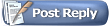 |
| Теги |
| scripts, sony vegas, скрипты |
| Опции темы | Поиск в этой теме |
| Опции просмотра | |
|
|